Wix Editor: שמירה של אלמנטים מותאמים אישית ושימוש בהם (My Designs)
3 דקות
שמרו את העיצוב של אלמנט או קבוצת אלמנטים לשימוש חוזר בכל אתרי ה-Editor בחשבון שלכם.
אתם יכולים ליצור ספרייה של עיצובים, ולהוסיף אותם לאתרים שלכם במהירות וביעילות כדי לשמור על מראה עקבי.
הנושאים בעמוד זה:
שמירת אלמנטים ב-My Designs
אם אתם יוצרים עיצוב שאתם רוצים להשתמש בו שוב, שמרו אותו בחלונית My Designs (העיצובים שלי).
כדי לשמור אלמנטים ב-My Designs (העיצובים שלי):
- הקליקו על הכפתור הימני של העכבר כשהסמן מוצב על האלמנטים שאתם רוצים לשמור.
- הקליקו על Save to My Designs (שמירת העיצובים שלי).
- (לא חובה) תנו שם לעיצוב.
- הקליקו על Save (שמירה).
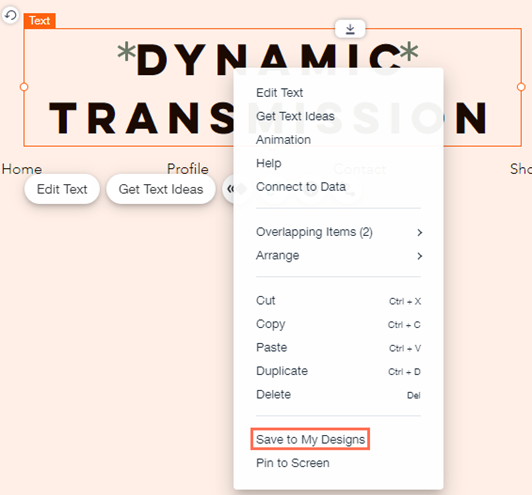
ראיתם עיצוב מוכן שאתם אוהבים בתבנית של Wix?
אתם יכולים לשמור גם עיצובים מוכנים מראש.
גישה ושימוש חוזר בעיצובים שמורים
פתחו את החלונית My Designs (העיצובים שלי) כדי לגשת לעיצובים ששמרתם ולהשתמש בהם. זו דרך נהדרת לבנות את תוכן האתר בצורה יעילה, מכיוון שאתם יכולים להפעיל את ערכת הנושא של האתר לעיצוב במקרה הצורך.
כדי לגשת לעיצוב שמור ולעשות בו שימוש חוזר:
- הקליקו על Add Elements
 (הוספת אלמנטים) בצד שמאל של ה-Editor.
(הוספת אלמנטים) בצד שמאל של ה-Editor. - בתחתית העמוד, הקליקו על My Designs (העיצובים שלי).
- הקליקו על אייקון הפעולות הנוספות
מעל לעיצוב הרלוונטי ובחרו אפשרות:
- Add to Site: (הוספה לאתר) הוספת העיצוב לעמוד שאתם עורכים.
- Add & Apply Site Theme: (הוספה והחלת ערכת עיצוב באתר) הוספת העיצוב לעמוד שאתם עורכים והחלה של ערכת הנושא על הצבעים והטקסט באתר כולו.

ניהול העיצובים שלכם
נהלו את עיצוב האלמנטים שלכם תוך כדי תנועה כדי לשמור על סדר. שנו את השם של העיצובים השמורים כדי שיהיה קל למצוא אותם בחלונית, או מחקו עיצובים שאתם כבר לא צריכים.
כדי לנהל אלמנטים מ-My Designs (העיצובים שלי):
- הקליקו על Add Elements
 (הוספת אלמנטים) בצד שמאל של ה-Editor.
(הוספת אלמנטים) בצד שמאל של ה-Editor. - הקליקו על My Designs (העיצובים שלי).
- הקליקו על אייקון הפעולות הנוספות
.
- בחרו איך אתם רוצים לנהל את העיצוב:
- Rename: הקליקו על Rename (שינוי שם) והוסיפו את השם שבחרתם לעיצוב בשדה.
- Delete: הקליקו על Delete (מחיקה) כדי להסיר את האלמנט מהעיצובים השמורים.
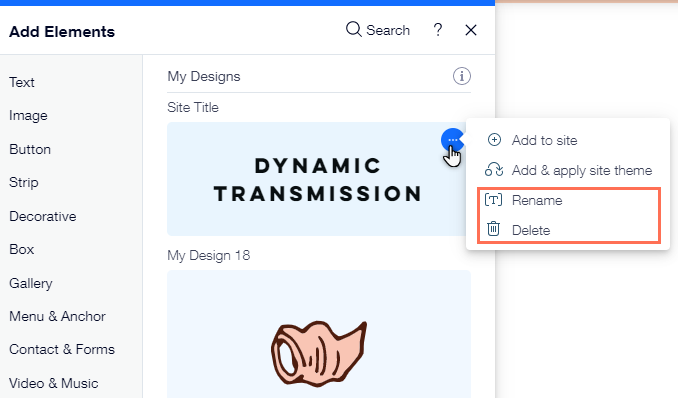
שאלות נפוצות
הקליקו על השאלות הנפוצות שלמטה לפרטים נוספים.
יש אלמנטים שאי אפשר לשמור?
מה קורה אם הוספתי לינק לאלמנט ששמרתי?
הוספתי אפקט אנימציה לאלמנט - גם הוא נשמר?

